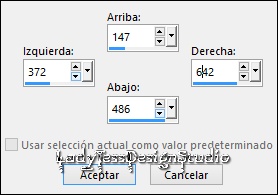Happy Birthday Sim PSP
Tutorial de Inge-Lore - Traducción de ladytessdesignstudio
Realizado con PSPX9
***********
Gracias Inge-Lore por permitirme traducir tus tutoriales
Danke Inge-Lore, dass ich deine Tutorials übersetzen durfte
***********
Tutorial Original (Clickea en la Imagen)
***********
(Clickear sobre la imagen para verla en el tamaño original)
***********
Estas son sus Reglas y Aclaraciones
***********
Este tutorial fue creado enteramente de mi imaginación,
Cualquier parecido con otros tutoriales es pura coincidencia y no intencional.
los derechos de autor son únicamente míos, Inge-Lore.
No está permitido copiar o hacer referencia a mi tutorial.
ofrecen otros sitios para descargar.
Tengo mi material de varios grupos de tubos.
Los derechos de autor del material pertenecen únicamente al artista respectivo.
Si he violado un derecho de autor, por favor envíeme un correo electrónico .
Agradezco a todos los Tubers por el hermoso material, sin los cuales no existirían tan bellas imágenes.
Hice el tutorial con PSP 2020
pero también puede hacerse con otras versiones
************
Aquí es donde se prueban mis tutoriales
************
Materiales
Materiales Utilizados: 2 tubes de Mina/Mina@.4959 mist paesaggio 11.17 & 2 - 2 textos/ happy-birthday/sim-psp - 1 máscara/maske27©ILR - 2 fuentes/Balmoral D/Barocco Initial - 1 tube de tu gusto para la imagen principal, yo he utilizado un tube de Lana
No se utilizaron filtros externos
************
************************
Paso 1.-
En la Paleta de Materiales
Elige 2 colores de tu Tube Principal
En el Primer Plano un Color Claro
En el Plano de Fondo un Color Oscuro
Abrir una Nueva Imagen Transparente de 1000x600 pixeles
Inundar con el Color Oscuro
Capas - Nueva Capa de Trama
Inundar con el Color Claro
Abrir - maske27©ILR
Capas - Nueva capa de Máscara - A Partir de una Imagen
Efectos - Efectos de los Bordes - Realzar
Capas - Fusionar - Fusionar Grupo
************************
Paso 2.-
Activar la Herramienta de Selección (S)
Capas - Nueva Capa de Trama
Capas - Organizar - Bajar
Abrir - Mina@.4959 mist paesaggio 11.17
Editar - Copiar - Editar - Pegar en la Selección
Selecciones - Anular Selección
Capas - Duplicar
Imagen - Espejo - Espejo Horizontal
Con la Herramienta de Selección (K) - Posición X: 660 - Posición Y: 178 - Salir con M
Capas - Fusionar - Fusionar hacia Abajo
************************
Paso 3.-
Activar la Herramienta de Selección (S)
Capas - Nueva Capa de Trama
Abrir - Mina@.4960 mist paesaggio 11.17
Editar - Copiar - Editar - Pegar en la Selección
Selecciones - Anular Selección
Ubicarse en la Capa - Trama 1
Abrir - Mina@.4960 mist paesaggio 11.17
Hacer un Misted - Con la Máscara 20 - 20
Editar - Copiar
En la Imagen de Trabajo
Editar - Pegar en la Selección
Ajustar - Desenfocar - Desenfoque Gaussiano - Radio 25
Efectos - Efectos de Textura - Textil - ¡los dos con el color Oscuro!
************************
Paso 4.-
Ubicare en la Capa de Arriba de Todas
Activar la Herramienta de Selección (S) - Seleccionar los 3 Cuadros
Capas - Nueva Capa de Trama
Efectos - Efectos 3D - Recortar
Selecciones - Anular Selección
************************
Paso 5.-
Imagen - Añadir Bordes Simétricos de 2 pixeles Color Claro
Imagen - Añadir Bordes Simétricos de 5 pixeles Color Oscuro
Imagen - Añadir Bordes Simétricos de 2 pixeles Color Claro
Selecciones- Seleccionar Todo
Editar - Copiar
Imagen - Añadir Bordes Simétricos de 50 pixeles Color Claro
Selecciones - Invertir
Editar - Pegar en la Selección
Imagen - Espejo - Espejo Horizontal
Imagen - Espejo - Espejo Vertical
Seleccionees - Invertir
Selecciones - Anular Selección
************************
Paso 6.-
Abrir el Tube Elegido como Principal
Editar - Copiar y Pegar como Nueva Capa
Redimensionar si es Necesario
Ajustar - Nitidez - Enfocar
Ubicar donde Desees
Agregar Sombra a Tu Gusto
************************
Paso 7.-
Abrir - happy-birthday
Editar - Copiar y Pegar como Nueva Capa
Con la Herramienta de Selección (K) - Posición X: 58 - Posición Y: 52 - Salir con M
Abrir - sim-psp
Editar - Copiar y Pegar como Nueva Capa
Con la Herramienta de Selección (K) - Posición X: 410 - Posición Y: 139 - Salir con M
************************
Paso 8.-
Agregar Firma o Marca de Agua
Guardar en Formato .JPG
¡Hemos Terminado!
Tutorial Realizado el 30 - 06 - 2022
************************
Ir al Index de Inge-Lore